Cómo habilitar o deshabilitar Google Sync
Miscelánea / / November 28, 2021
Si usa Chrome como su navegador predeterminado, entonces puede conocer la función de sincronización de Google que le permite sincronizar marcadores, extensiones, contraseñas, historial de navegación y otras configuraciones similares. Chrome usa su cuenta de Google para sincronizar los datos con todos sus dispositivos. La función de sincronización de Google es útil cuando tiene varios dispositivos y no desea agregar todo nuevamente en otra computadora. Sin embargo, es posible que no le guste la función de sincronización de Google y es posible que no desee sincronizar todo en la computadora que está utilizando. Por eso, para ayudarte, tenemos una guía que puedes seguir si quieres habilitar o deshabilitar la sincronización de Google en su dispositivo.

Contenido
- Cómo habilitar y deshabilitar Google Sync
- ¿Qué sucede cuando habilita Google Sync?
- Cómo activar la sincronización de Google
- Activar Google Sync en el escritorio
- Habilitar Google Sync para Android
- Encienda Google Sync en el dispositivo iOS
- Cómo desactivar Google Sync
- Desactivar Google Sync en el escritorio
- Desactivar Google Sync para Android
- Deshabilitar Google Sync en un dispositivo iOS
Cómo habilitar y deshabilitar Google Sync
¿Qué sucede cuando habilita Google Sync?
Si habilita la función de sincronización de Google en su cuenta de Google, puede verificar las siguientes actividades:
- Podrá ver y acceder a sus contraseñas guardadas, marcadores, extensiones, historial de navegación en todos sus dispositivos cada vez que inicie sesión en su cuenta de Google.
- Cuando inicie sesión en su cuenta de Google, se iniciará automáticamente en su cuenta de Gmail, YouTube y otros servicios de Google.
Cómo activar la sincronización de Google
Si no sabe cómo habilitar Google Sync en su escritorio, dispositivo Android o iOS, puede seguir los siguientes métodos:
Activar Google Sync en el escritorio
Si desea activar la sincronización de Google en su escritorio, puede seguir estos pasos:
1. El primer paso es dirigirse al Navegador Chrome y inicie sesión en su cuenta de Google ingresando su nombre de usuario y contraseña.
2. Después de iniciar sesión con éxito en su cuenta, haga clic en el tres puntos verticales desde la esquina superior derecha de la pantalla de su navegador.
3. Ir a Ajustes.

4. Ahora, haga clic en tu y google sección del panel de la izquierda.
5. Finalmente, haga clic en Activar sincronización junto a su cuenta de Google.
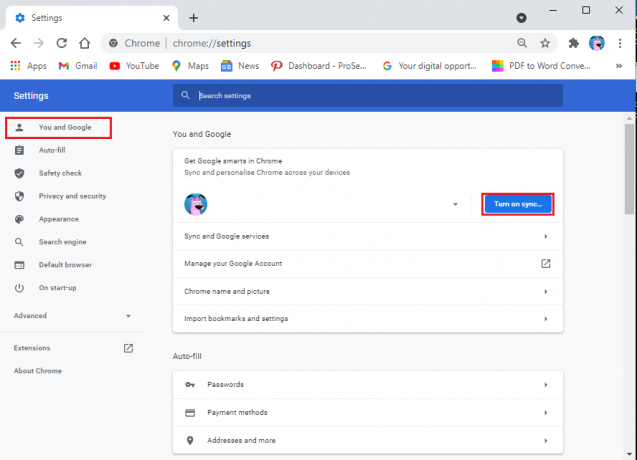
Habilitar Google Sync para Android
Si utiliza su dispositivo Android para administrar su cuenta de Google, puede seguir estos pasos para habilitar la sincronización de Google. Antes de continuar con los pasos, asegúrese de iniciar sesión en su cuenta de Google en su dispositivo:
1. Abierto Google Chrome en su dispositivo Android y haga clic en el tres puntos verticales desde la esquina superior derecha de la pantalla.
2. Haga clic en Ajustes.
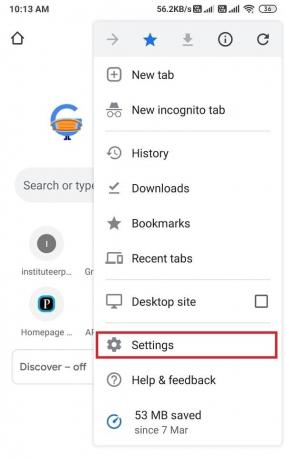
3. Toque en Servicios de sincronización y Google.
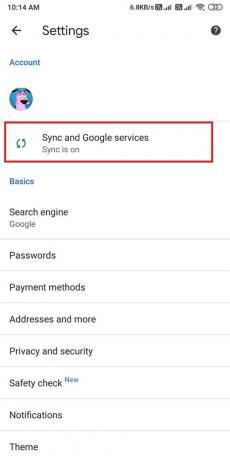
4. Ahora, encender la palanca junto a Sincroniza tus datos de Chrome.
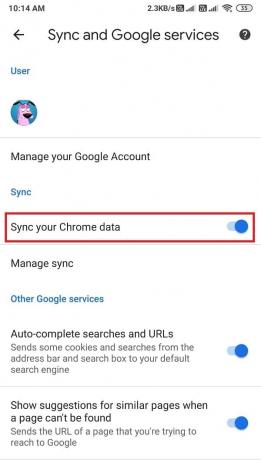
Sin embargo, si no desea sincronizar todo, puede hacer clic en administrar sincronización para elegir entre las opciones disponibles.
Leer también:Arreglar el Calendario de Google que no se sincroniza en Android
Encienda Google Sync en el dispositivo iOS
Si quieres habilitar la sincronización de Google en su dispositivo iOS, siga estos pasos:
1. Abre tu Navegador Chrome y haga clic en el tres lineas horizontales desde la esquina inferior derecha de la pantalla.
2. Haga clic en Ajustes.
3. Vaya a Servicios de sincronización y Google.
4. Ahora, enciende la palanca junto a sincronizar tus datos de Chrome.
5. Finalmente, toque listo en la parte superior de la pantalla para guardar los cambios.
Cómo desactivar Google Sync
Cuando desactiva la sincronización de Google, la configuración sincronizada anterior seguirá siendo la misma. Sin embargo, Google no sincronizará los nuevos cambios en marcadores, contraseñas, historial de navegación después de que desactive la sincronización de Google.
Desactivar Google Sync en el escritorio
1. Abre tu Navegador Chrome e inicie sesión en su cuenta de Google.
2. Ahora, haga clic en el tres puntos verticales en la esquina superior derecha de la pantalla y haga clic en Ajustes.
3. Bajo la "Usted y la sección de Google", haga clic en apague junto a su cuenta de Google.
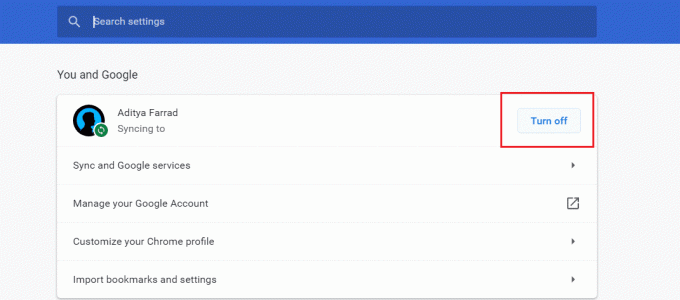
Eso es todo; su configuración de Google ya no se sincronizará con su cuenta. Alternativamente, si desea administrar qué actividades sincronizar, puede seguir estos pasos:
1. Volver a Ajustes y haga clic en Servicios de sincronización y Google.
2. Toque en Administra lo que sincronizas.
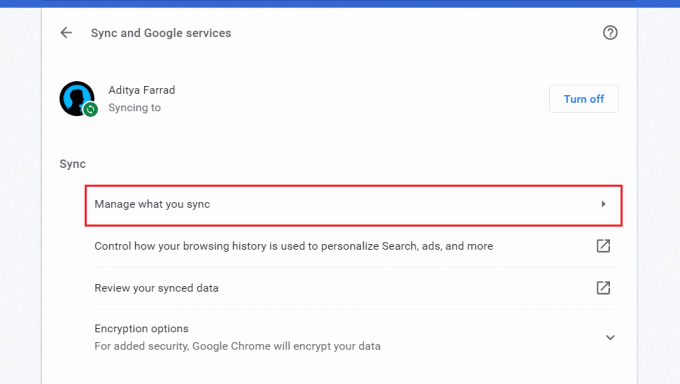
3. Finalmente, puede hacer clic en Personaliza la sincronización para administrar las actividades que desea sincronizar.
Desactivar Google Sync para Android
Si desea desactivar la sincronización de Google en un dispositivo Android, puede seguir estos pasos:
1. Abra su navegador Chrome y haga clic en los tres puntos verticales desde la esquina superior derecha de la pantalla.
2. Ir a Ajustes.
3. Toque en Servicios de sincronización y Google.
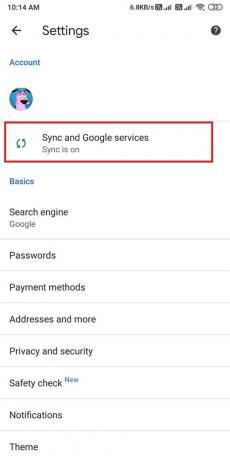
4. Finalmente, apague el alternar junto a Sincronizar sus datos de Chrome.
Alternativamente, también puede desactivar la sincronización de Google desde la configuración de su dispositivo. Siga estos pasos para deshabilitar la sincronización de Google:
1. Arrastre el panel de notificaciones de su dispositivo y haga clic en el icono de engranaje para abrir la configuración.
2. Desplácese hacia abajo y abra Cuentas y sincronización.
3. Haga clic en Google.
4. Ahora, seleccione su cuenta de Google donde desea deshabilitar la sincronización de Google.
5. Finalmente, puede desmarcar las casillas junto a la lista de servicios de Google disponibles para evitar que las actividades se sincronicen.
Leer también:Reparar la aplicación de Gmail no se sincroniza en Android
Deshabilitar Google Sync en un dispositivo iOS
Si es un usuario de iOS y desea deshabilitar la sincronización en Google Chrome, sigue estos pasos:
1. Abra su navegador Chrome y haga clic en las tres líneas horizontales de la esquina inferior derecha de la pantalla.
2. Haga clic en Ajustes.
3. Vaya a Servicios de sincronización y Google.
4. Ahora, apague el interruptor junto a sincronizar sus datos de Chrome.
5. Finalmente, toque listo en la parte superior de la pantalla para guardar los cambios.
6. Eso es todo; sus actividades ya no se sincronizarán con su cuenta de Google.
Preguntas frecuentes (FAQ)
Q1. ¿Cómo desactivo la sincronización de forma permanente?
Para desactivar permanentemente la sincronización de Google, abra su navegador Chrome y haga clic en los tres puntos verticales de la esquina superior derecha de la pantalla para ir a la configuración. Vaya a la sección "usted y google" del panel de la izquierda. Finalmente, puede hacer clic en apagar junto a su cuenta de Google para desactivar permanentemente la sincronización.
Q2. ¿Por qué está inhabilitada la sincronización de mi cuenta de Google?
Es posible que deba habilitar la sincronización de Google manualmente en su cuenta. De forma predeterminada, Google habilita la opción de sincronización para los usuarios, pero debido a una configuración incorrecta, puede deshabilitar la función de sincronización de Google para su cuenta. A continuación se explica cómo habilitar la sincronización de Google:
a) Abra su navegador Chrome y vaya a la configuración haciendo clic en los tres puntos verticales de la esquina superior derecha de la pantalla.
b) Ahora, en la sección "usted y Google", haga clic en activar junto a su cuenta de Google. Sin embargo, asegúrese de iniciar sesión en su cuenta de Google de antemano.
Q3. ¿Cómo activo Google Sync?
Para activar la sincronización de Google, puede seguir fácilmente los métodos que hemos enumerado en nuestra guía. Puede activar fácilmente la sincronización de Google accediendo a la configuración de su cuenta de Google. Alternativamente, también puede habilitar la sincronización de Google accediendo a las cuentas y la opción de sincronización en la configuración de su teléfono.
Recomendado:
- ¿Qué es el Centro de sincronización y cómo usarlo en Windows?
- Sincronizar varias cuentas de Google Drive en Windows 10
- Cómo cambiar la palabra de activación de Google Home
- 4 formas de cambiar tu fondo de pantalla en Android
Esperamos que esta guía haya sido útil y haya podido habilitar o deshabilitar la sincronización de Google en su dispositivo. Aún así, si tiene alguna duda, no dude en preguntarla en la sección de comentarios.



